Heb je je ooit afgevraagd hoe sommige foto’s erin slagen om twee afbeeldingen te combineren tot één kunstzinnige opname?
Tenzij je een filmliefhebber bent die oude 35 mm-film recycleert, is het nogal moeilijk om een foto te maken over een andere foto op de exacte plek die je wilt.
Het ontwikkelen van film en bidden voor het beste is niet alleen onzeker, maar ook duur – en op dit moment heeft je iPhone geen ingebouwde mogelijkheid om foto’s te combineren of dubbel te belichten.
Gelukkig kun je dit mooie effect nog steeds bereiken met een paar methoden van derden en het gedoe overslaan.
Inhoud
- Wat is dubbele belichting?
- Combineer twee foto’s zonder dubbele belichting
- Met Photoshop Mix een dubbele belichting maken
- Snapseed gebruiken om een dubbele belichting te maken
- Alternatieve apps:
- Conclusie
Inhoudsopgave
Wat is een dubbele belichting?
Je vraagt je misschien af, wat is precies een dubbele belichting?Bij fotografie zorgt het over elkaar heen plaatsen van twee of meer belichtingen zodat ze elkaar overlappen bij verschillende of vergelijkbare belichtingswaarden, wat het effect van meervoudige belichtingen bereikt.
Simpel gezegd, dubbele belichting is wanneer twee afbeeldingen worden samengevoegd tot één afbeelding.
Om dubbele belichting te creëren, hoeft u normaal gesproken alleen uw digitale DSLR-camera in de modus Meervoudige belichting te zetten.Van daaruit kun je ervoor kiezen om een nieuwe eerste laag te maken of er een te selecteren uit de opslag van je camera.
Het resultaat is een opname van een tweede laag.Hier ziet u hoe een foto die is gemaakt met dubbele belichting eruit kan zien:

Er zijn twee verschillende toepassingen voor dubbele belichting.De eerste is hierboven te zien, waar de dubbele belichting twee foto’s combineert tot één enkele afbeelding voor een artistiek effect, en een silhouet wordt gevuld met een patroon.
Het tweede gebruik voor dubbele belichting is het creëren van meerdere exemplaren van een persoon op één foto.
Zoals je in het onderstaande voorbeeld kunt zien, kun je mensen op dezelfde locatie op verschillende tijdstippen in één foto vastleggen.

Twee foto’s combineren zonder dubbele belichting
Als je twee foto’s wilt combineren zonder een dubbele belichting te maken, is het makkelijker om een collage te maken.
Het combineren van twee afbeeldingen in één is bijvoorbeeld eenvoudig: u hoeft ze alleen maar naast elkaar te plaatsen.
Dit kan worden gedaan in Photoshop Mix: importeer beide foto’s als lagen terwijl u uw vingers gebruikt om ze naar wens te positioneren en exporteer vervolgens de afbeelding.Hieronder ziet u een voorbeeld van twee afbeeldingen in één foto die eruitzien zonder dubbele belichting.

Houd er echter rekening mee dat, in tegenstelling tot andere apps, u voor Photoshop Mix een account bij Adobe moet maken voordat u het kunt gebruiken.
Aanmelden voor een account is gratis;het is de moeite waard om er een te maken.
Met Photoshop Mix maak je een dubbele belichting
Een dubbele belichting maken in Photoshop Mix is eenvoudig.Net als bij het maken van een collagefoto, hoef je alleen maar de afbeelding te importeren waarvan je een dubbele belichting wilt maken als eerste laag.
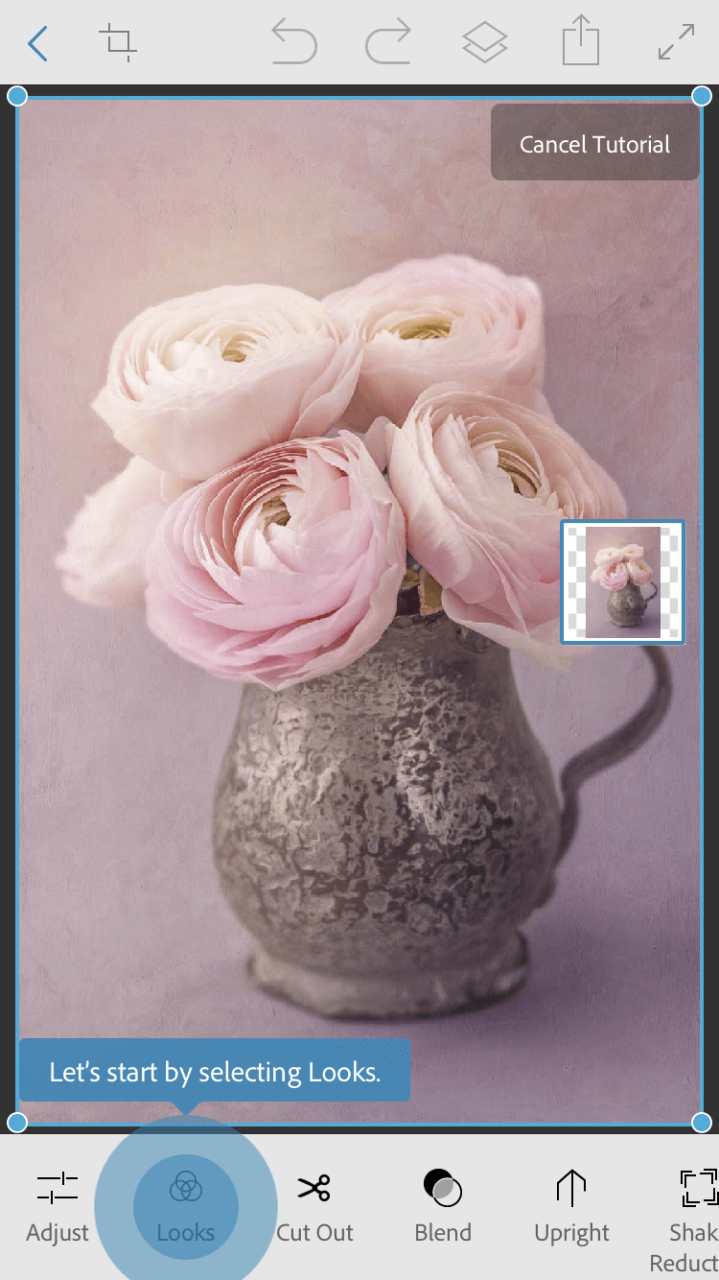
Tik vervolgens op de afbeelding die u in de foto wilt laten overvloeien.Selecteer de modus ‘Portret’ onder het gedeelte ‘Looks’.
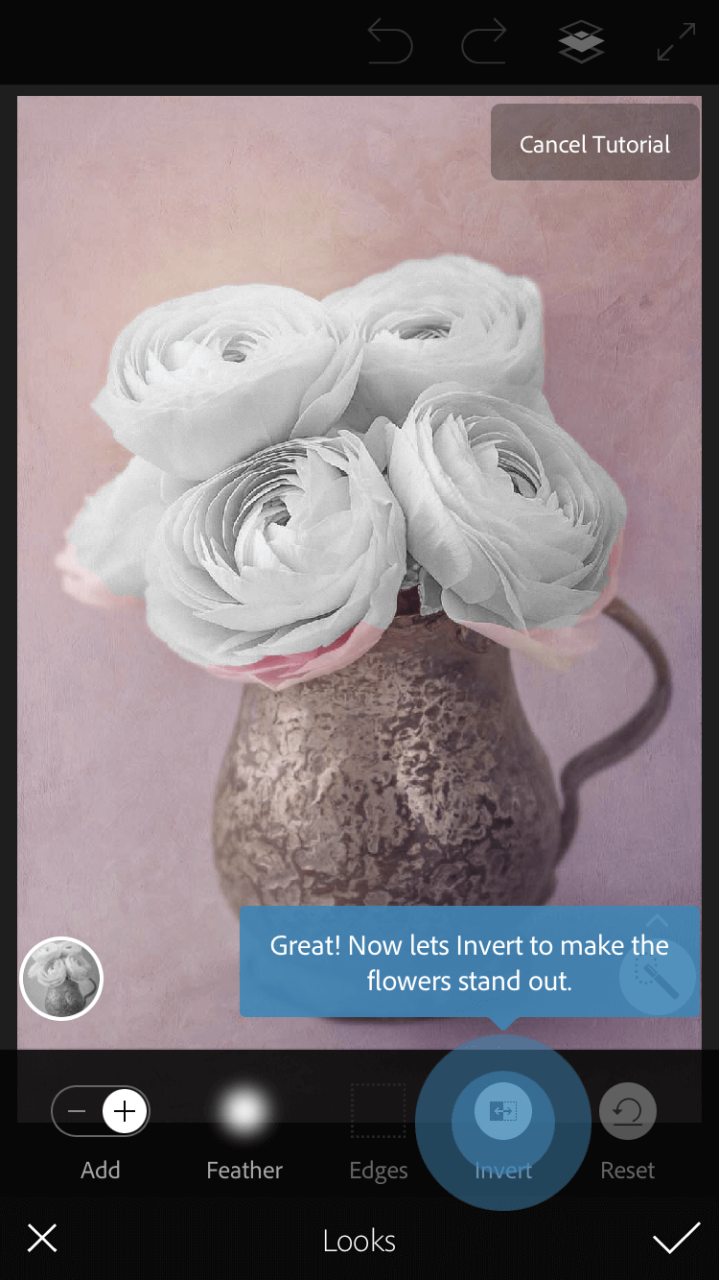
Je kunt vervolgens de delen van de afbeelding kiezen die je wilt laten opvallen en je vinger gebruiken om eroverheen te kleuren.Tik vervolgens op ‘Omkeren’ om de bloemen te laten opvallen.
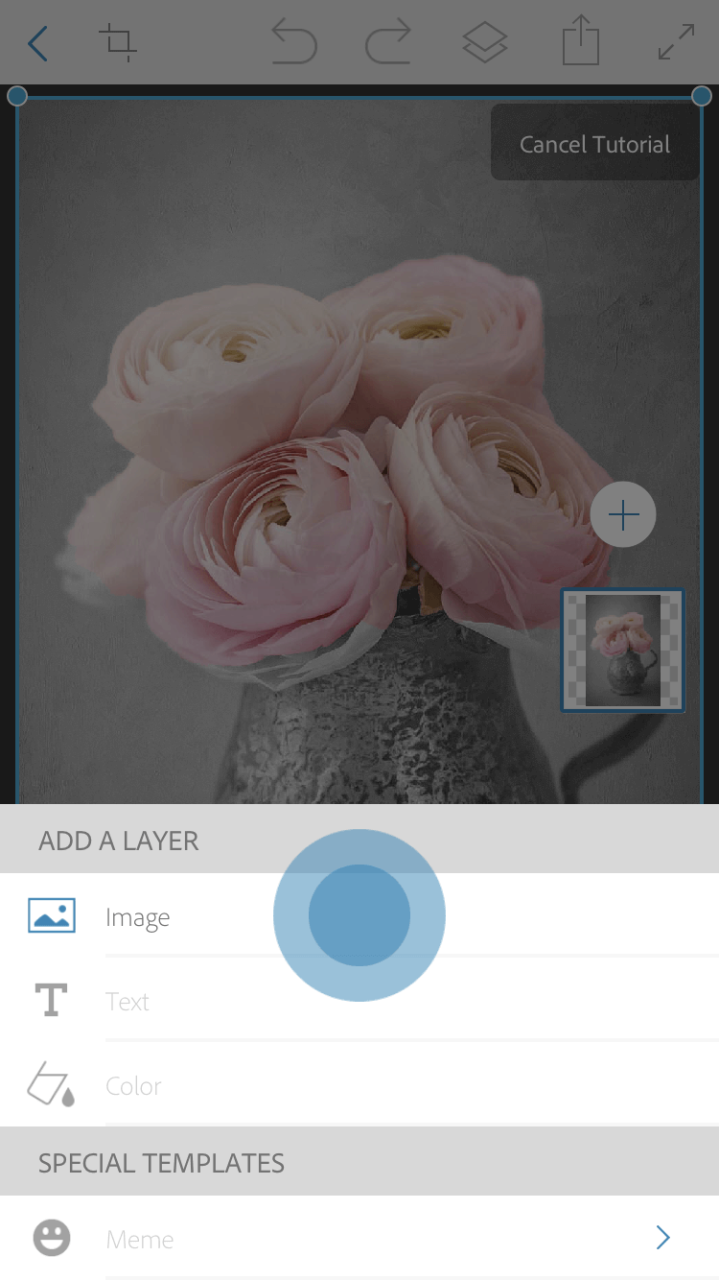
Nadat het onderwerp in je foto opvalt, selecteer je het ‘+’-teken om je tweede laag toe te voegen.
Dit wordt je achtergrondafbeelding.Ik raad je aan een foto te kiezen die duidelijker is om je eerste laag te laten opvallen.
Normaal gesproken werken foto’s met dubbele belichting het beste bij landschappen in de natuur.
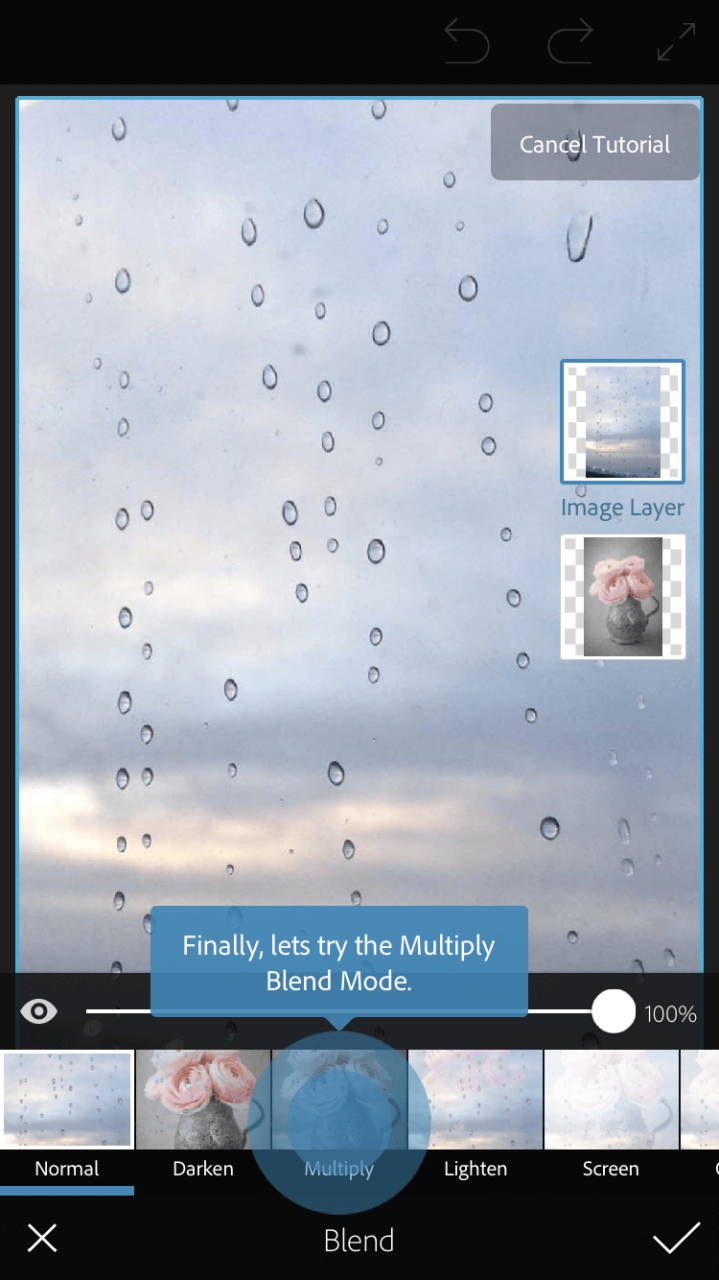
Kies vervolgens ‘Vermenigvuldigen’ onder de modus ‘Blend’.Hierdoor ontstaat het dubbele belichtingseffect.
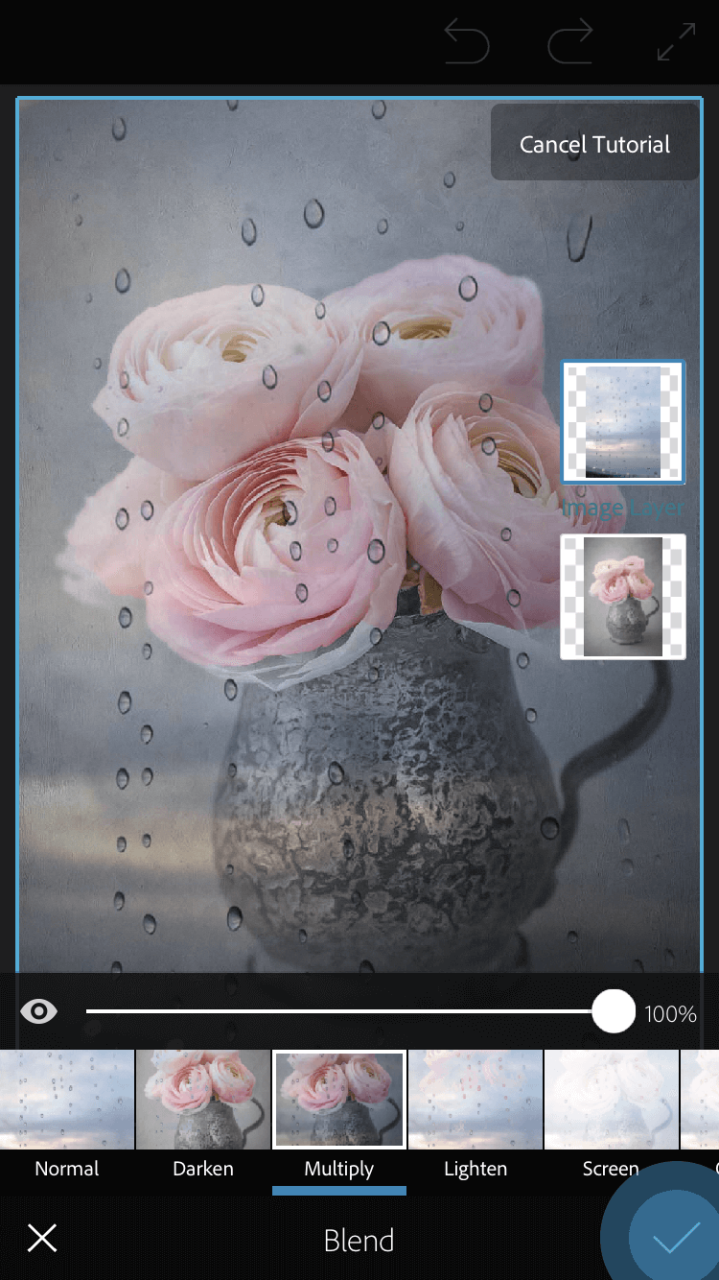
Hier is de voltooide afbeelding!Hieronder is nog een voorbeeld met stockfoto’s van een goudviskom en de oceaan.

De app is relatief eenvoudig te gebruiken.Er zijn handige zelfstudies ingebouwd om u te begeleiden voordat u uw eerste project maakt.Photoshop Mix is een zeer gebruiksvriendelijke app.Als u echter op zoek bent naar andere alternatieve apps om foto’s met dubbele belichting te maken, lees dan verder.
Snapseed gebruiken om een dubbele belichting te maken
Een van de vele alternatieve apps voor het maken van een dubbele belichting is Snapseed.
Van Snapseed is bekend dat het een uitgebreide reeks bewerkingstools heeft, en je hebt geen account nodig om de app te gebruiken, waardoor het probleemloos is, vooral voor gebruikers die zich geen zorgen willen maken over een Adobe-account.
Een van de nadelen van het gebruik van Snapseed in plaats van Photoshop Mix is dat als de achtergrond van je foto niet wit is, het een stuk moeilijker is om dit te omzeilen.Ik zal je laten zien hoe je het kunt laten werken met de app.

Laad eerst je silhouetfoto in Snapseed.Als je achtergrond nog niet wit is, moet je hem wit maken.
In dit geval zijn er tools waarmee u achtergrondobjecten in de app kunt verwijderen.
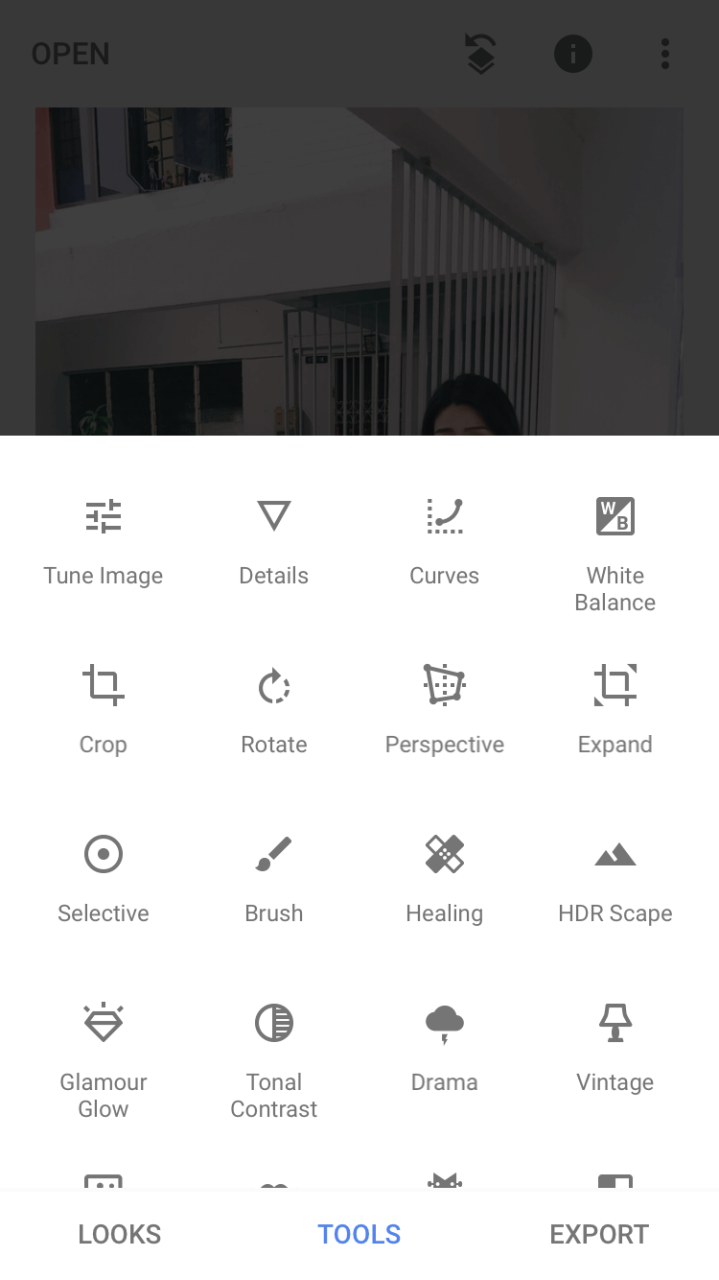
Kies onder ‘Extra’ de optie ‘Selectief’. Dit helpt bij het aanpassen van de helderheid.U kunt vervolgens de gebieden selecteren die u helderder wilt maken om uw achtergrond witter te maken.

Tik in de selectieve modus op het plusteken om te focussen op gebieden die moeten worden verlicht, en tik op die gebieden.
Je kunt de helderheid naar wens aanpassen door je vinger naar rechts te schuiven voor meer belichting, of naar links om deze donkerder te maken.
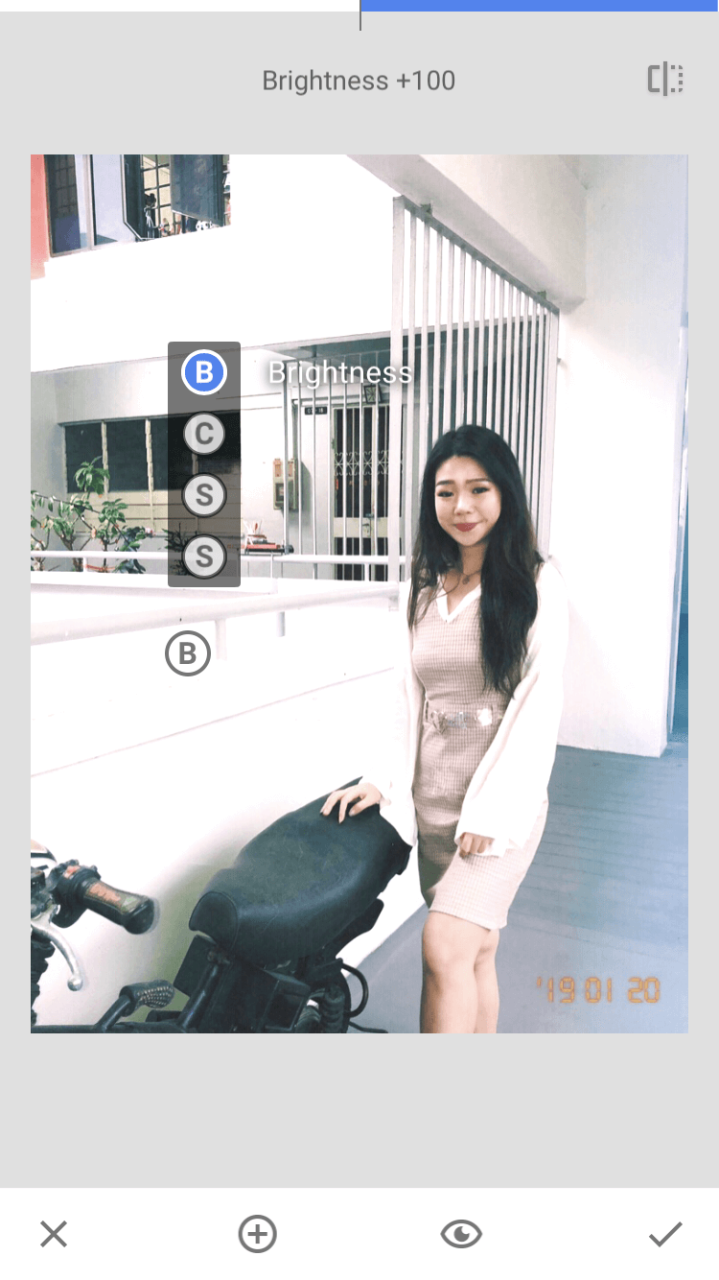
Als je je vinger omhoog schuift, zijn er ook andere opties, waaronder Contrast en Structuur.Op dezelfde manier kunt u de intensiteit naar wens aanpassen door naar links of rechts te schuiven.
Contrast de delen die je wilt behouden in je silhouetafbeelding voor dubbele belichting en maak de delen die je als achtergrond wilt helderder.
Ga vervolgens voor objecten op de achtergrond die er niet in slaagden om volledig te verdwijnen met de toename van de helderheid terug naar Tools en klik op Genezingsmodus.

Healing helpt bij het vervagen van objecten zodat ze opgaan in de achtergrond.
Omdat we de meeste delen van de afbeelding al overbelicht hebben, zorgt het herstelgereedschap ervoor dat de rest van de objecten als wit overvloeien, waardoor de witte achtergrond ontstaat die we willen om het silhouet te scheiden.
Tik continu op de delen die je weg wilt hebben totdat een schone achtergrond is bereikt.
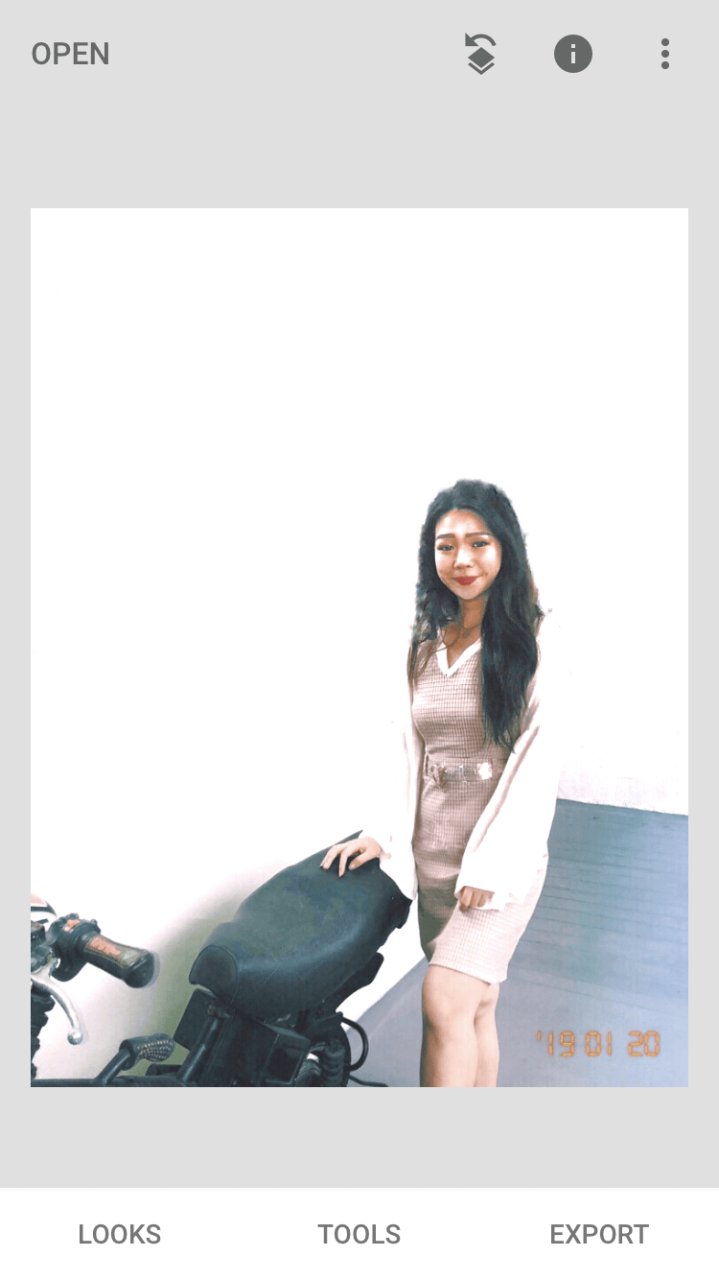
Na het opschonen zou je afbeelding er ongeveer zo uit moeten zien.De volgende stap nadat de achtergrond is verdwenen, is het donkerder maken van het onderwerp waarop u hebt scherpgesteld.Tik hiervoor nogmaals op Extra, selecteer Penseel en selecteer vervolgens Belichting.Stel de modus in op ongeveer -0.3.

Sleep uw vinger over het focusgebied.U kunt de duisternis naar wens aanpassen of elk deel van de afbeelding wissen dat per ongeluk donker is geworden.
Vervolgens zullen we de achtergrondafbeelding in lagen aanbrengen.Ga terug naar Extra, selecteer Dubbele belichtingsmodus en tik op de eerste optie.
Upload je afbeelding vanaf je filmrol en tik op het tweede pictogram voor de overvloeimodus.
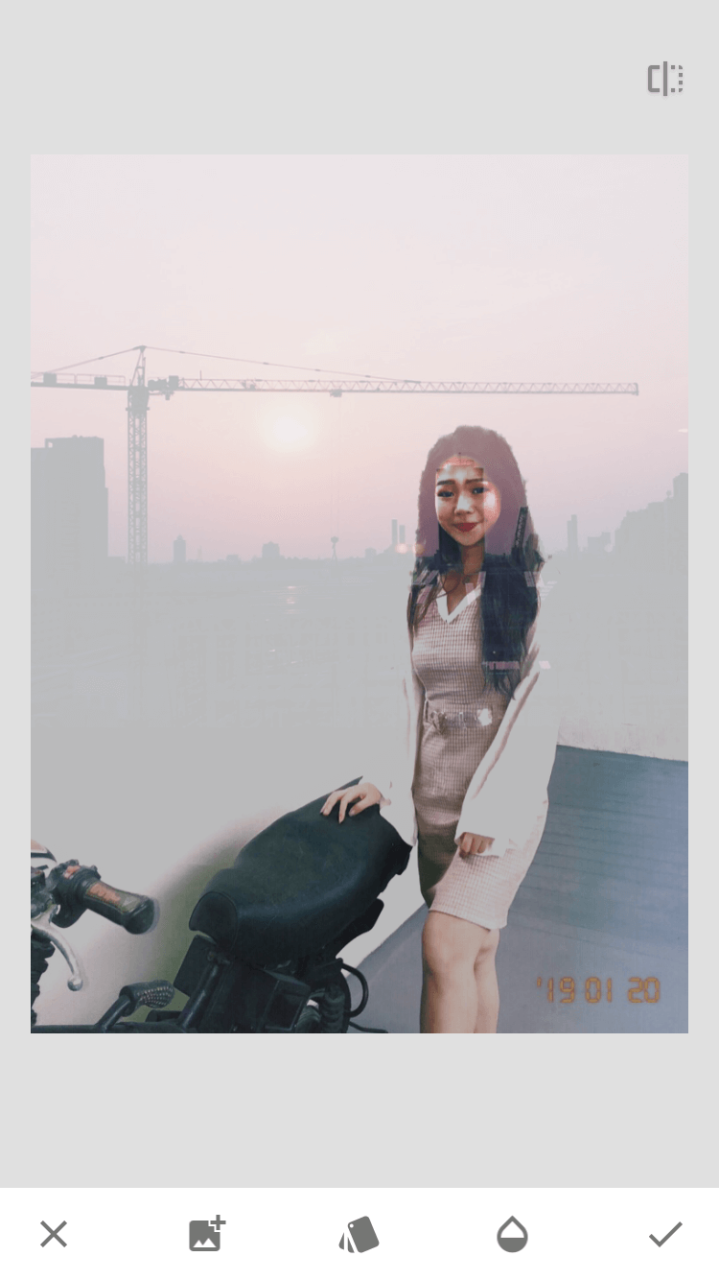
Afhankelijk van hoe u wilt dat uw opname met dubbele belichting eruitziet, kunt u kiezen voor Donkerder, Lichter, Aftrekken of Toevoegen aan uw foto.Hier is een voorbeeld van hoe het er hieronder uitziet.
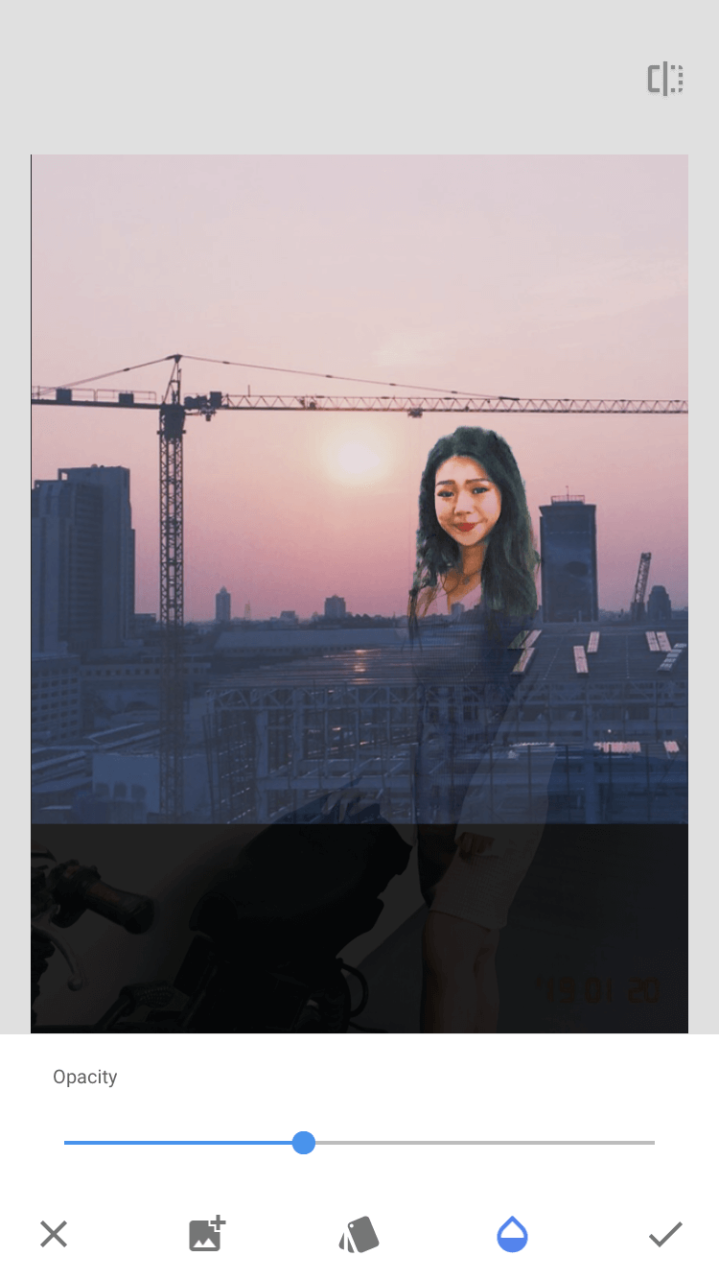
Voor mijn afbeeldingen waren de opties Donkerder en Aftrekken het beste.De afbeelding hierboven laat zien hoe”donkerder” is geworden.U kunt ook op het derde pictogram tikken om de mate van dekking voor uw foto aan te passen.
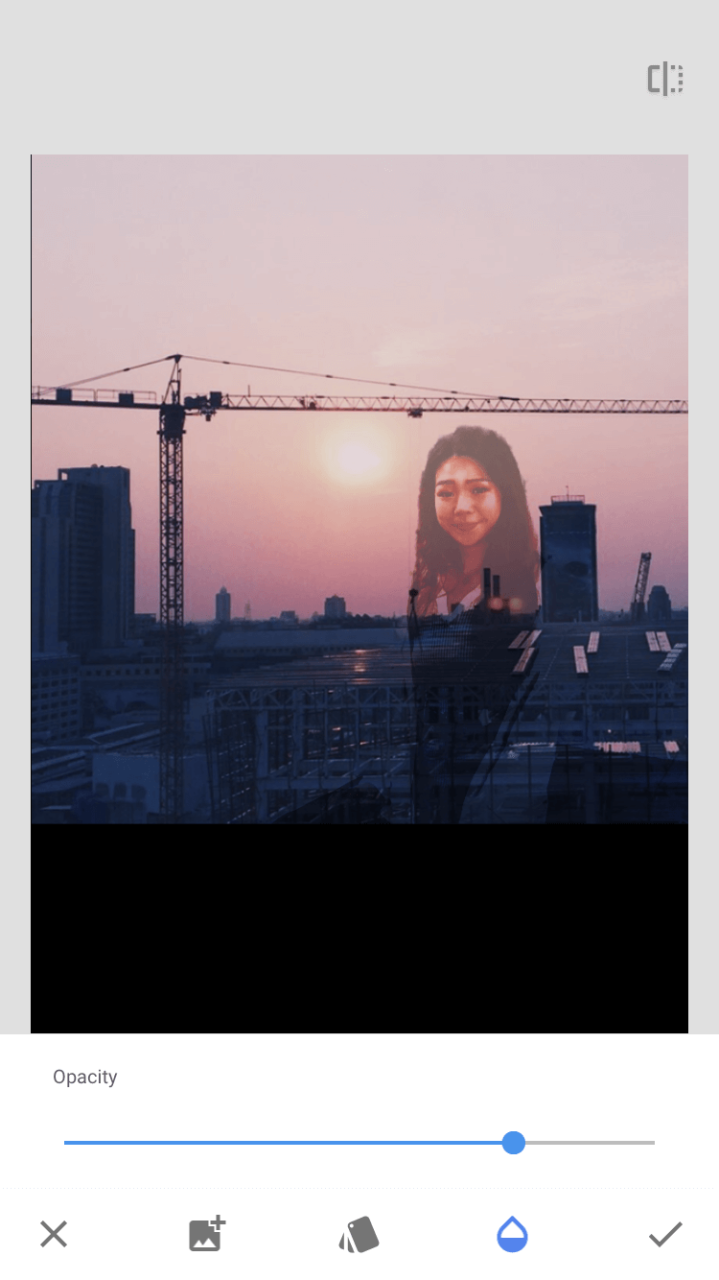
Deze tweede afbeelding is een voorbeeld van Aftrekken.Zoals je kunt zien, is het effect iets anders.
Al met al vond ik Snapseed wat lastiger om te gebruiken in vergelijking met Photoshop Mix, omdat er meer vereisten waren om aan te voldoen voordat je een opname met dubbele belichting kunt maken.
Beide apps zijn echter net zo goed in staat om het dubbele belichtingseffect te creëren.
Alternatieve apps:
Als u merkt dat noch Photoshop Mix noch Snapseed voor u werken, zijn er een paar alternatieve apps, waaronder PicsArt, PicLay, Airbrush, SuperImposeX of Over.
Als er andere alternatieven zijn die u eenvoudiger in het gebruik vond, kunt u hieronder een reactie achterlaten.Deel uw ervaring met het gebruik van deze apps, en als u vragen heeft over de apps, beantwoord ik deze graag.
Conclusie
Hoewel dubbele belichting in het begin misschien lastig lijkt om te begrijpen, is het met een beetje geduld en begeleiding mogelijk om het te laten werken.
Hopelijk is het een beetje minder moeilijk om het te proberen met deze stapsgewijze handleiding.
Nu kun je je innerlijke artiest ontketenen en spelen met creatieve nieuwe effecten voor je foto’s, allemaal vanaf je iPhone.
